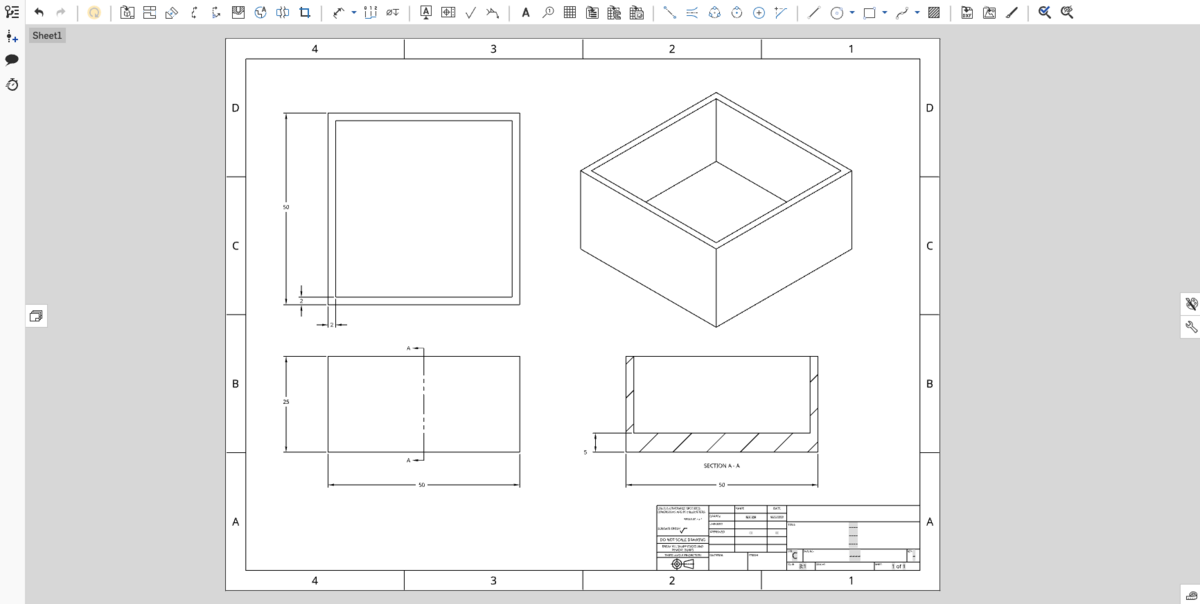Onshape を使って学んだことをここにメモします。
onshape とは
Onshape はクラウド上で全ての作業をこなせる、フルクラウド 3DCAD ソフトです。
Onshape は クラウド上で作業できることにより、データの共有が容易であったり、インストール作業が不要であったりというメリットがあります。
メリット
基本機能は無料
Onshapeは、基本機能を無料で使えるフルクラウド3DCADソフトですので、アカウント情報の登録だけですぐ使い始めることができます。
アップデート不要
データもソフトウェアも全てがクラウド上に存在しているので、ソフトウェアのアップデートが必要ありません。
共同作業がしやすい
クラウド上で全ての作業を行うことにより、データのやり取りが容易です。
デメリット
ネット環境がないと使用できない
Onshapeは、クラウド上で作業が必須なためネットの環境がないところでは使用できません。
無料版だと自分が作成したデータを他人が閲覧可能
無料版だと誰でも作成したデータが閲覧可能です。
使ってみる
簡単な枡のようなものを描いてみます。
ファイル作成
「作成」を選択します。
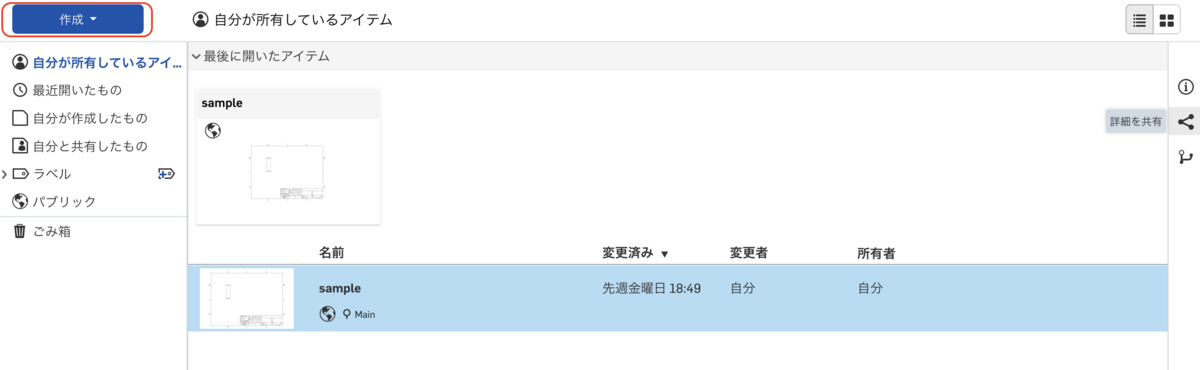
「ドキュメント」をクリックします。

ドキュメント名を入力し、「パブリックのドキュメントを作成」ボタンをクリックします。

モデル作成
「スケッチする」ボタンをクリックします。

コントローラの「上面」をクリックします。

「コーナー長方形」をクリックします。

寸法を入力します。

「押し出し」をクリックします。

「奥行き」を入力して確定します。

もう一段「押し出し」を使って箱をくり抜いてみます。
押し出した物体の上面を選択して、新たなスケッチ面にします。
くり抜き用の矩形を描画し、寸法を入力します。
2本の線を一本ずつタップすると寸法線が間に現れます。
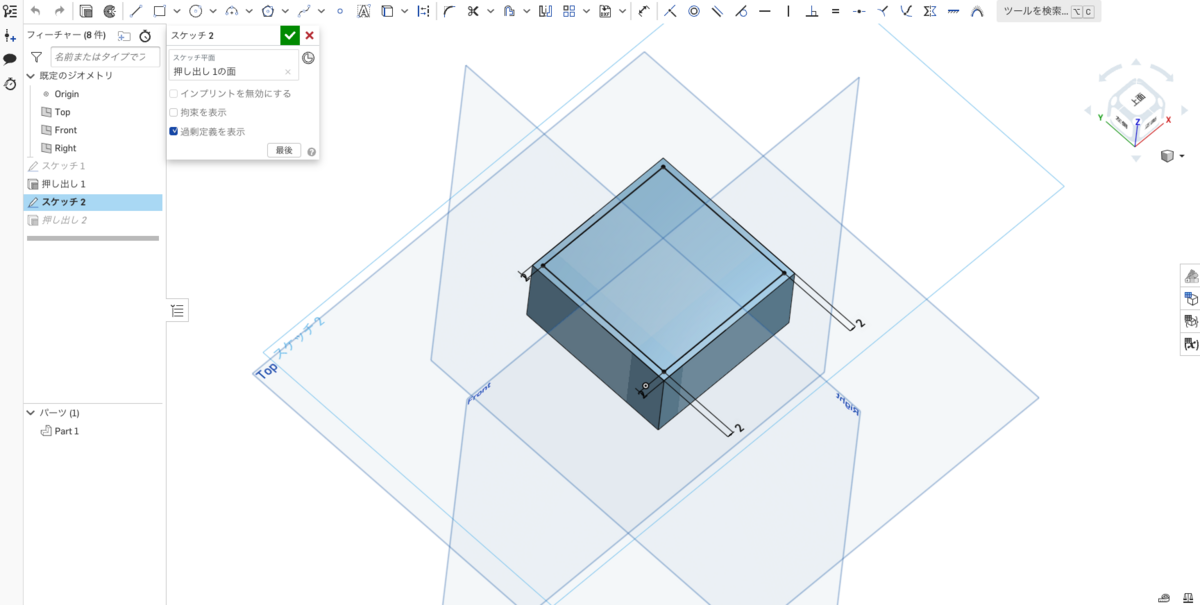
「奥行き」を入力して確定します。

図面を作る
図面を作成をクリックします。

寸法のない状態で図面が作成されます。

寸法を入れます。